Windows 11:ssä Windows Terminal -kontekstivalikkokohde näkyy kansioiden ja työpöydän hiiren kakkospainikkeen valikossa.
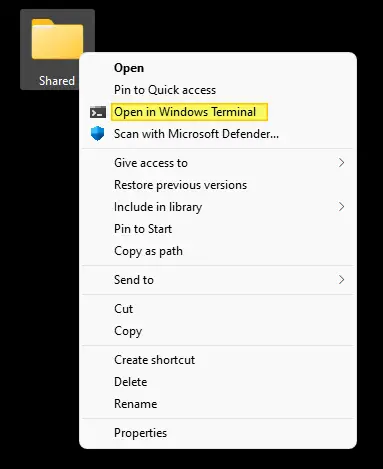
Oletetaan, että käytät jo "Avaa PowerShell-ikkuna tästä" tai "Avaa komentoikkuna tästä” -vaihtoehto etkä aio käynnistää Terminalia hiiren kakkospainikkeella. Siinä tapauksessa voit poistaa "Avaa Windows Terminalissa" -kontekstivalikon merkinnän tyhjentääksesi valikon.
Poista "Avaa Windows Terminalissa" -kontekstivalikko Windows 11:ssä
- Käynnistä rekisterieditori (
regedit.exe) - Mene seuraavaan paikkaan:
HKEY_LOCAL_MACHINE\SOFTWARE\Microsoft\Windows\CurrentVersion\Shell Extensions
- Luo aliavain nimeltä "
Estetty“ - Alla "
Estetty” aliavain, luo REG_SZ-arvo nimeltä{9F156763-7844-4DC4-B2B1-901F640F5155} - Poistu rekisterieditorista.
- Kirjaudu ulos ja takaisin sisään tai käynnistä Explorer-kuori uudelleen Tehtävienhallinnan kautta, jotta muutos tulee voimaan.
Tämä poistaa "Avaa Windows Terminalissa" -vaihtoehdon työpöydän ja kansion hiiren kakkospainikkeen valikosta Windows 11:ssä.
Huomautus: Voit silti käynnistää Windows Terminalin ja Windows Terminalin (Admin) Win + X -valikosta tai muilla tavoilla.
Rekisteritiedosto
Tässä on rekisteritiedosto jos haluat automatisoida yllä olevan asetuksen:
Windowsin rekisterieditorin versio 5.00 [HKEY_LOCAL_MACHINE\SOFTWARE\Microsoft\Windows\CurrentVersion\Shell Extensions\Blocked] "{9F156763-7844-4DC4-B2B1-901F640F5155}"=""
TIEDOT: GUID {9F156763-7844-4DC4-B2B1-901F640F5155} yllä oleva osoittaa seuraavaan DLL-tiedostoon, joka sijaitsee Windows Terminal -sovelluskansion alla:
C:\Ohjelmatiedostot\WindowsApps\Microsoft. WindowsTerminal_n.nn.nnnnn.n_x64__8wekyb3d8bbwe\WindowsTerminalShellExt.dll
WindowsTerminalShellExt.dll on vastuussa Windows Terminalin kontekstivalikon näytöstä ja toimivuudesta.
Yksi pieni pyyntö: Jos pidit tästä viestistä, jaa tämä?
Yksi "pieni" jakaminen sinulta auttaisi todella paljon tämän blogin kasvussa. Muutamia hienoja ehdotuksia:- Kiinnittää sen!
- Jaa se suosikkiblogiisi + Facebookiin, Redditiin
- Twiittaa se!